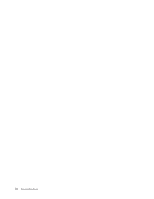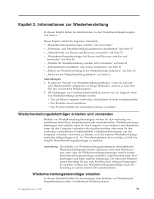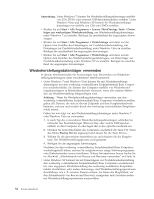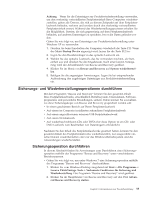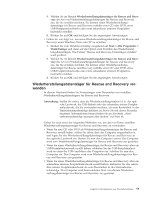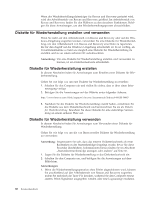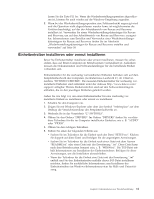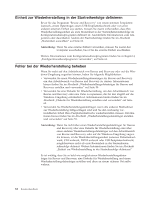Lenovo ThinkCentre A63 (German) User Guide - Page 65
Achtung, Anmerkung, Dateien sichern
 |
View all Lenovo ThinkCentre A63 manuals
Add to My Manuals
Save this manual to your list of manuals |
Page 65 highlights
Mit dem Arbeitsbereich von Rescue and Recovery können Sie Dateien auf dem Festplattenlaufwerk suchen und sie auf ein Netzlaufwerk oder auf andere wiederbeschreibbare Datenträger, wie z. B. eine USB-Einheit, einen Datenträger oder eine Diskette, übertragen. Diese Möglichkeit ist auch dann verfügbar, wenn Sie Ihre Dateien nicht gesichert haben oder wenn an den Dateien seit der letzten Sicherungsoperation Änderungen vorgenommen wurden. Sie können auch einzelne Dateien von einer mit Rescue and Recovery erstellten Sicherungskopie sichern, die sich auf Ihrem Festplattenlaufwerk, auf einer USB-Einheit oder auf einem Netzlaufwerk befinden. v Festplattenlaufwerk von einer mit Rescue and Recovery erstellten Sicherungskopie wiederherstellen Wenn Sie von Ihrem Festplattenlaufwerk mit dem Programm ″Rescue and Recovery″ eine Sicherungskopie erstellt haben, können Sie den Inhalt des Festplattenlaufwerks von einer mit Rescue and Recovery erstellten Sicherungskopie ausgehend wiederherstellen, auch wenn das Windows-Betriebssystem nicht gestartet werden kann. v Werkseitig vorinstallierten Inhalt des Festplattenlaufwerks wiederherstellen Im Arbeitsbereich von Rescue and Recovery haben Sie die Möglichkeit, den gesamten werkseitig vorinstallierten Inhalt des Festplattenlaufwerks wiederherzustellen. Wenn Ihr Festplattenlaufwerk über mehrere Partitionen verfügt, können Sie den werkseitig vorinstallierten Inhalt des Festplattenlaufwerks auf der Partition C: wiederherstellen und die anderen Partitionen unverändert lassen. Da der Arbeitsbereich von Rescue and Recovery unabhängig vom Windows-Betriebssystem ausgeführt wird, können Sie den werkseitig vorinstallierten Festplatteninhalt auch wiederherstellen, wenn das Windows-Betriebssystem nicht gestartet werden kann. Achtung: Wenn Sie den Inhalt des Festplattenlaufwerks von einer mit Rescue and Recovery erstellten Sicherungskopie oder den werkseitig vorinstallierten Inhalt des Festplattenlaufwerks wiederherstellen, werden alle Dateien auf der primären Partition des Festplattenlaufwerks (in der Regel Laufwerk C:) während des Wiederherstellungsprozesses gelöscht. Falls möglich, sollten Sie Kopien von wichtigen Dateien erstellen. Wenn das Windows-Betriebssystem nicht gestartet werden kann, können Sie mit der Funktion ″Dateien sichern″ im Arbeitsbereich von Rescue and Recovery Dateien von Ihrem Festplattenlaufwerk auf andere Datenträger kopieren. Gehen Sie wie folgt vor, um den Arbeitsbereich von Rescue and Recovery zu starten: 1. Vergewissern Sie sich, dass der Computer ausgeschaltet ist. 2. Drücken Sie beim Einschalten des Computers wiederholt die Taste F11. 3. Wenn Signaltöne ausgegeben werden oder eine Logoanzeige erscheint, lassen Sie die Taste F11 los. 4. Wenn Sie ein Kennwort für Rescue and Recovery festgelegt haben, geben Sie das Kennwort bei entsprechender Aufforderung ein. Der Arbeitsbereich von Rescue and Recovery wird nach einer kurzen Verzögerung geöffnet. Anmerkung: Für den Fall, dass der Arbeitsbereich von Rescue and Recovery nicht geöffnet wird, finden Sie Informationen im Abschnitt „Fehler bei der Wiederherstellung beheben" auf Seite 62. 5. Führen Sie einen der folgenden Schritte aus: v Um Dateien von Ihrem Festplattenlaufwerk oder von einer Sicherungskopie zu sichern, klicken Sie auf Dateien sichern, und befolgen Sie die angezeigten Anweisungen. Kapitel 3. Informationen zur Wiederherstellung 57